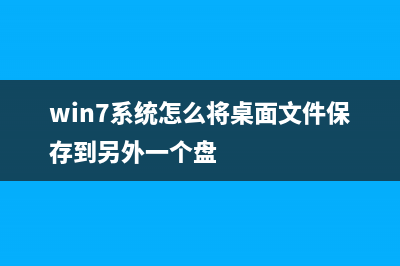如何关闭Win10时间线?Win10时间线关闭的方法详解 (如何关闭windows10)
整理分享如何关闭Win10时间线?Win10时间线关闭的方法详解 (如何关闭windows10),希望有所帮助,仅作参考,欢迎阅读内容。
内容相关其他词:如何关闭win10时间显示,如何关闭win10时间显示,怎么关闭win10时间线功能,如何关闭win10时间线,怎么关闭win10时间线功能,怎么关闭win10时间线功能,win10如何关闭时间,如何关闭win10实时保护,内容如对您有帮助,希望把内容链接给更多的朋友!
 Win时间线方法一、设置关闭Win时间线 1、从Win电脑左下角的开始菜单中,点击进入「设置」→然后下拉点击进入「隐私」设置,如图所示。 2、在Win隐私设置中,切换到左侧的「活动历史记录」,然后将右侧的「允许Win从此电脑中收集我的活动」和「允许Win将我的活动从此电脑同步到云」前面的勾都去掉,另外建议再「清除活动历时记录」,如图所示。 通过以上简单几步*作,就可以关闭Win时间线功能了。除了在设置中关闭,还可以通过修改注册表来关闭,*作相对麻烦一些,感兴趣的朋友,也可以运用下。方法二、注册表关闭Win时间线 1、首先运用Win+R组合快捷键打开“运行”面板,然后输入「regedit」,并点击下方的「确定」进入注册表,如图所示。进入注册表方式 2、打开注册编辑器之后,查找并定位到路径:计算机\HKEY_LOCAL_MACHINE\SOFTWARE\Policies\Microsoft\Win\System 3、然后在右侧窗格中右击并新建一个位DWORD值,命名为“EnableActivityFeed”,接下来将键值赋为“0”,然后点击下方的「确定」保存就可以了,如图所示。 4、注册表修改后,需重新启动或注销电脑生效。至此就完成了Win时间线功能关闭了。 以上是2种关闭Win时间线功能方法的介绍,适合Win以上版本用户,相信大家都知道如何关闭Win时间线功能了吧,新版*中默认开启了时间线功能,并且可能会被收集活动,影响电脑速度等,不需要的话建议果断关闭吧。
Win时间线方法一、设置关闭Win时间线 1、从Win电脑左下角的开始菜单中,点击进入「设置」→然后下拉点击进入「隐私」设置,如图所示。 2、在Win隐私设置中,切换到左侧的「活动历史记录」,然后将右侧的「允许Win从此电脑中收集我的活动」和「允许Win将我的活动从此电脑同步到云」前面的勾都去掉,另外建议再「清除活动历时记录」,如图所示。 通过以上简单几步*作,就可以关闭Win时间线功能了。除了在设置中关闭,还可以通过修改注册表来关闭,*作相对麻烦一些,感兴趣的朋友,也可以运用下。方法二、注册表关闭Win时间线 1、首先运用Win+R组合快捷键打开“运行”面板,然后输入「regedit」,并点击下方的「确定」进入注册表,如图所示。进入注册表方式 2、打开注册编辑器之后,查找并定位到路径:计算机\HKEY_LOCAL_MACHINE\SOFTWARE\Policies\Microsoft\Win\System 3、然后在右侧窗格中右击并新建一个位DWORD值,命名为“EnableActivityFeed”,接下来将键值赋为“0”,然后点击下方的「确定」保存就可以了,如图所示。 4、注册表修改后,需重新启动或注销电脑生效。至此就完成了Win时间线功能关闭了。 以上是2种关闭Win时间线功能方法的介绍,适合Win以上版本用户,相信大家都知道如何关闭Win时间线功能了吧,新版*中默认开启了时间线功能,并且可能会被收集活动,影响电脑速度等,不需要的话建议果断关闭吧。 标签: 如何关闭windows10
本文链接地址:https://www.iopcc.com/jiadian/37266.html转载请保留说明!